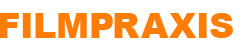TIPP:
Kapitel und Sprungmarken für jedes Video erstellen mit kostenfreien Programmen – so geht’s Schritt-für-Schritt:

Tipp
Sprungmarken und Kapitel für Videodateien – wie bei einer Video-DVD!
Erstellen Sie Videos? Wünschen Sie sich eine schnelle Navigation innerhalb Ihrer Filme? Dann ist dieses kostenfreie Tutorial genau richtig für Ihre Projekte.
Wir zeigen Ihnen mehrere Lösungen, die eines gemeinsam haben: Sie sind 100% kostenfrei und schnell umgesetzt.
Video: Kapitel und Sprungmarken für jedes Video erstellen mit kostenfreien Programmen
Sie sehen gerade einen Platzhalterinhalt von YouTube. Um auf den eigentlichen Inhalt zuzugreifen, klicken Sie auf die Schaltfläche unten. Bitte beachten Sie, dass dabei Daten an Drittanbieter weitergegeben werden.
Mehr InformationenTipp: Abonnieren Sie hier unseren Kanal bei YouTube – so verpassen Sie keine Videos von unserem Team.
Kapitel im Video:
00:00 Start
00:10 Einführung
01:18 Kapitelmarken in DaVinci Resolve für Youtube
04:43 Kapitelmarken in DaVinci Resolve für Videos
06:14 Linksammlung mit gratis Programmen
06:48 Infos zu HandBrake
08:27 Kapitelmarken für alle anderen Programme erstellen
10:08 Drax Editor
14:15 Kapitelmarken exportieren und importieren
18:54 kostenfreier Konverter für Kapitel und Sprungmarken
Kennen Sie das auch?
Manchmal vermisse ich sie noch: die gute alte DVD oder auch Blu-Ray. Ein großer Vorteil war das Auswahlmenü. Damit konnte man super bequem zu fast jeder Stelle im Film springen. Und Zeit (und Nerven) sparen.
Ich weiß, dass sich so eine Art Kapitelmenü viele Filmemacher wünschen, sei es für kommerzielle, private Filme für die Familie oder auch für Schulungsvideos und Video-Anleitungen.
Wäre es nicht schon schön, wenn Zuschauer oder Kunden in Ihrem Video schnell zu bestimmten Stellen vor- und auch zurückspringen könnten?
Die gute Nachricht: Das geht!
Wir habe lange nach einer Lösung gesucht – und sogar mehr als nur eine gefunden. Ich erkläre Ihnen in diesem Video Schritt-für-Schritt und immer leicht verständlich, wie es funktioniert: Zunächst mit DaVinci Resolve, dann wie es auch mit jeder anderen Schnittsoftware gelingt (z.B. mit Grass Valley EDIUS).
Die benutzten Programme sind alle kostenfrei und können bei uns in der Linksammlung sofort heruntergeladen werden: https://filmpraxis.de/linksammlung/
Schauen Sie sich das Video hier an (falls noch nicht gemacht):
Weitere Links aus dem Video sind:
Linksammlung, u.a. mit HandBrake, VLC Player und Drax https://filmpraxis.de/linksammlung/
Grass Valley EDIUS
https://filmpraxis.de/edius
BMD DaVinci Resolve:
https://filmpraxis.de/resolve
Computer für den Videoschnitt:
https://filmpraxis.de/computer
Video mit deutscher Anleitung zu HandBrake (u.a.: Filmdateien verkleinern mit kostenloser Software)
https://youtu.be/RMp2f0A5c-Q
Gratis Konverter
WICHTIGER TIPP: Unser Filmpraxis-Team arbeitet gerade an einem gratis Programm, das Timecode-Angaben aus Ihrer Schnittsoftware für Kapitel und Sprungmarken direkt aufbereiten kann. Sie können das Programm kostenfrei über unseren Newsletter beziehen. Nur so verpassen Sie keine Video, Aktionen und den gratis Konverter.
Einen € 5,oo Einkaufs-Gutschein für unseren Webshop gibt es extra dazu. Einfach so. Als Dankeschön.
Melden Sie sich hier unverbindlich an:
Der Newsletter ist 100% unverbindlich und kann jederzeit wieder abbestellt werden.
Haben Sie Fragen?
Dann sprechen Sie uns gerne an.
Hier finden Sie weitere Produktempfehlungen und TIPPS